
آخر تحديث في

إذا كنت تريد إنشاء قائمة تشغيل جديدة بسرعة أو إجراء نسخ احتياطي لقائمة تشغيل حالية ، يمكنك نسخ قائمة تشغيل على Spotify. سيوضح لك هذا الدليل كيف.
يتضمن Spotify العديد من الميزات المفيدة التي يمكنك استخدامها عند إنشاء قوائم التشغيل. إذا كنت قد أنشأت قائمة تشغيل مثالية ، أو عثرت على قائمة تشغيل حالية تريدها ، فقد ترغب في نسخها بنفسك.
بعد نسخ الأغاني من قائمة تشغيل واحدة ، يمكنك إضافتها إلى قائمة أخرى وتخصيصها بشكل أكبر. أيضًا ، إذا كنت كذلك باستخدام قائمة تشغيل تعاونية، قد ترغب في عمل نسخة احتياطية منه في حالة قيام مستخدم آخر بحذف بعض الأغاني التي تعجبك.
مهما كان السبب ، إليك كيفية نسخ قائمة تشغيل على Spotify.
كيفية نسخ قائمة تشغيل على Spotify
في الوقت الحالي ، يمكنك فقط نسخ قوائم التشغيل باستخدام ملف تطبيق Spotify لسطح المكتب أو مشغل الويب.
لنسخ قائمة تشغيل على Spotify ، استخدم الخطوات التالية:
- يطلق سبوتيفي على سطح المكتب أو افتح إصدار الويب في متصفحك وابحث عن قائمة التشغيل التي تريد نسخها.
- حدد الأغنية الأولى في قائمة التشغيل لتمييزها.
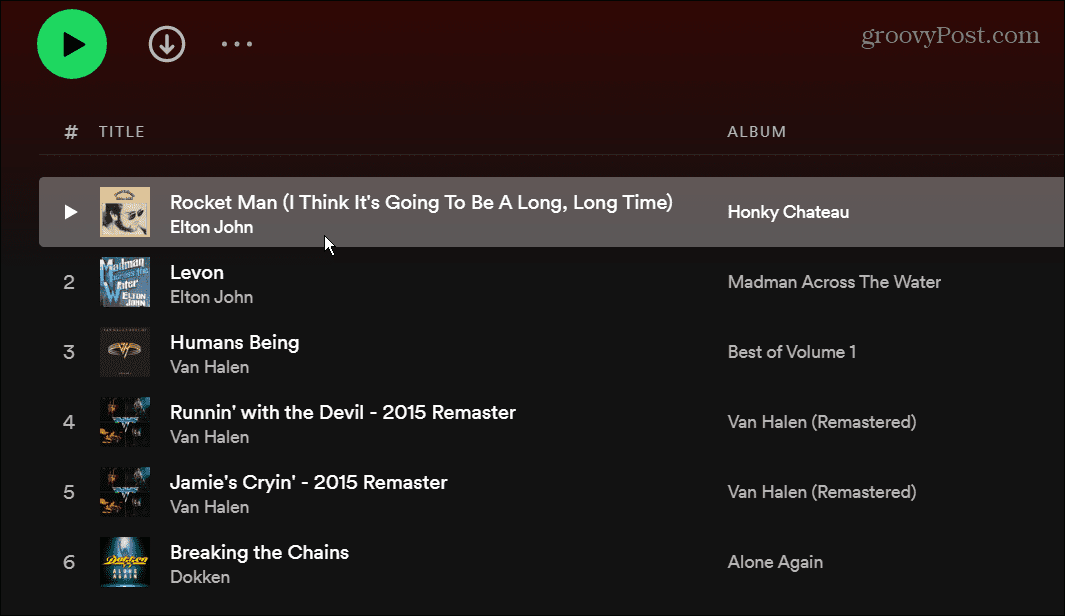
- تسليط الضوء على بقية الأغاني في قائمة التشغيل الخاصة بك باستخدام السيطرة + أ (في Windows) أو كمد + أ (في نظام macOS). بالتناوب ، يمكنك تمييز الأغنية الأولى ، مع الاستمرار في الضغط على يحول مفتاح وانقر فوق الأغنية الأخيرة في قائمة التشغيل.

- انقر بزر الماوس الأيمن فوق الأغاني المميزة وحدد إضافة إلى قائمة التشغيل> إضافة إلى قائمة التشغيل الجديدة من القائمة.
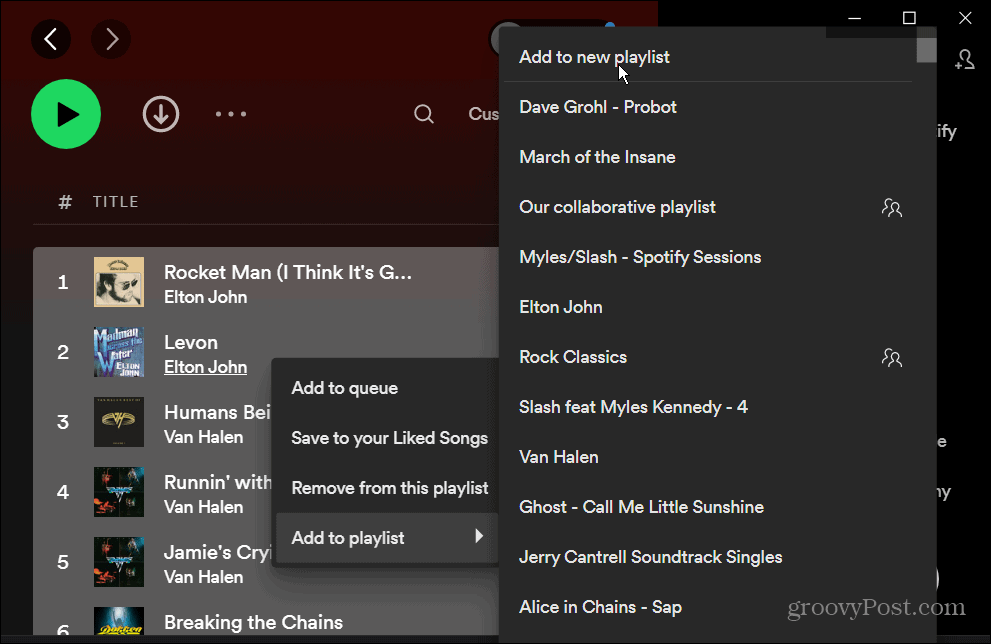
- ستظهر قائمة التشغيل الجديدة مع جميع الأغاني المحددة في القائمة الجديدة. سيكون اسمها أول أغنية من القائمة ، لكن يمكنك تغييرها إلى أغنية أخرى.
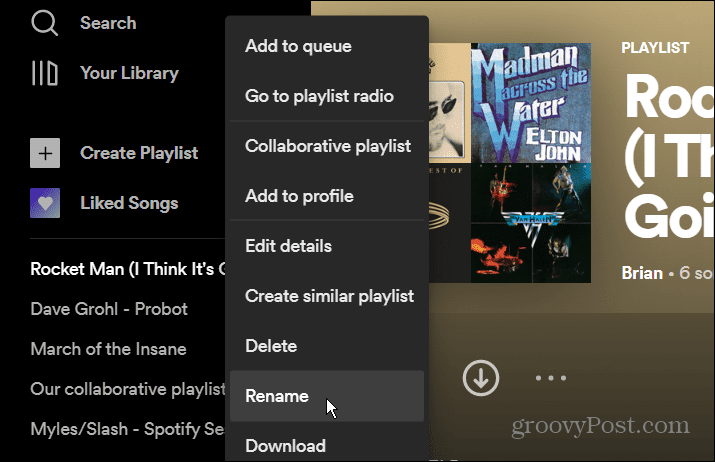
- لإعادة تسمية قائمة التشغيل ، انقر بزر الماوس الأيمن فوق قائمة التشغيل ، وحدد إعادة تسمية من القائمة ، واكتب الاسم المطلوب.
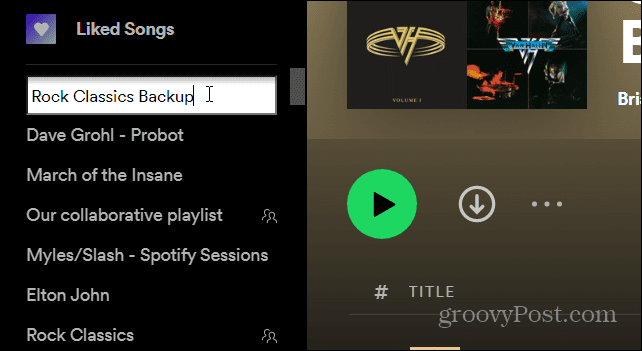
نسخ الأغاني الفردية إلى قائمة تشغيل Spotify جديدة
من الجدير بالذكر أيضًا أنه ليس عليك نسخ قائمة التشغيل بأكملها. بدلاً من ذلك ، يمكنك فتح قائمة تشغيل موجودة ونسخ الأغاني التي تريدها فقط. يتيح لك ذلك إنشاء قائمة تشغيل جديدة أثناء التنقل بسهولة.

للقيام بذلك ، افتح قائمة تشغيل ، وحدد أغنية (ليس من الضروري أن تكون الأغنية الأولى) ، واضغط باستمرار على كنترول مفتاح وحدد الأغاني التي تريدها. لنسخها إلى قائمة تشغيل جديدة ، فإن الخطوات هي نفسها الموضحة أعلاه - انقر بزر الماوس الأيمن واختر إضافة إلى قائمة التشغيل> إضافة إلى قائمة التشغيل الجديدة.
إنشاء قوائم التشغيل سبوتيفي
تصبح القدرة على نسخ قائمة تشغيل Spotify جديدة مفيدة عندما تريد إنشاء قائمة جديدة. ابحث فقط عن فرقة أو نوع وافتح قائمة تشغيل موجودة. من هناك ، يمكنك نسخ بعض الأغاني أو جميعها إلى قائمة تشغيل جديدة.
هناك أشياء أخرى يمكنك فعلها باستخدام Spotify ، مثل تغيير صورة قائمة التشغيل أو نقل قائمة التشغيل إلى حساب جديد. ميزة أخرى مهمة ولكنها غير مستغلة بشكل كافٍ هي إضافة ملفات الموسيقى الخاصة بك إلى Spotify.
Spotify ليس مثاليًا ، وقد ترغب في التبديل إلى خدمة مختلفة مثل Apple Music ، على سبيل المثال. في هذه الحالة، انقل قوائم تشغيل Spotify الخاصة بك إلى Apple Music قبل حذف حساب Spotify الخاص بك.
كيفية البحث عن مفتاح منتج Windows 11 الخاص بك
إذا كنت بحاجة إلى نقل مفتاح منتج Windows 11 الخاص بك أو كنت بحاجة إليه فقط لإجراء تثبيت نظيف لنظام التشغيل ، ...
كيفية مسح Google Chrome Cache وملفات تعريف الارتباط وسجل التصفح
يقوم Chrome بعمل ممتاز في تخزين محفوظات الاستعراض وذاكرة التخزين المؤقت وملفات تعريف الارتباط لتحسين أداء متصفحك عبر الإنترنت. كيف ...
مطابقة الأسعار في المتجر: كيفية الحصول على الأسعار عبر الإنترنت أثناء التسوق في المتجر
لا يعني الشراء من المتجر أن عليك دفع أسعار أعلى. بفضل ضمانات مطابقة الأسعار ، يمكنك الحصول على خصومات عبر الإنترنت أثناء التسوق في ...
كيفية إهداء اشتراك Disney Plus ببطاقة هدايا رقمية
إذا كنت تستمتع بـ Disney Plus وترغب في مشاركتها مع الآخرين ، فإليك كيفية شراء اشتراك Disney + Gift مقابل ...


